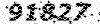برترین مقالات کامپیوتر
برترین مقالات کامپیوتربرترین مقالات کامپیوتر
برترین مقالات کامپیوترنظرسنجی
پیوندها
دستهها
جدیدترین یادداشتها
همه- هوش مصنوعی چیست؟
- آموزش تبدیل لپ تاپ به مودم وای فای
- آموزش افزایش رم لپ تاپ
- تشخیص زمان تعویض باتری لپ تاپ
- تفاوت بین پهنای باند و سرعت
- پاک کردن هیستوری (تاریخچه) مرورگر گوگل کروم
- IP چیست و چه کاربردی دارد؟
- راه اندازی یک شبکه از نوع AD Hocclose
- مفهوم شبکه های کامپیوتری
- محبوب ترین سرویس های گوگل
- عیب یابی شبکه های اترنت
- امنیت شبکه های کامپیوتری
- تبریک
- Happy New Year!
- [ بدون عنوان ]
- [ بدون عنوان ]
- یلدا مبارک
- [ بدون عنوان ]
- [ بدون عنوان ]
- [ بدون عنوان ]
- [ بدون عنوان ]
- آغاز هشتمین سال فعالیت وبلاگ برترین مقالات کامپیوتر
- سال نو مبارک
- [ بدون عنوان ]
- [ بدون عنوان ]
- ترفند: چگونه جستجوی تصویری گوگل را به روزهای خوش گذشته برگردانیم
- ویروس Iexplore.exe چیست
- آیا می توانم بیش از یک آنتی ویروس نصب کنم؟
- وایمکس چیست ؟ - اطلاعاتی پیرامون دنیای شبکه
- جلوگیری از بروز مشکل در ویندوز 7 با رجیستری
- بهبود کارایی ویندوز 7
- [ بدون عنوان ]
- محدود کردن کاربران در ویندوز
- چگونه پیکسلهای سوخته یک LCD را احیا کنیم؟
- تغییر فونت پیشفرض در ورد
- سلام
- خداحافظی
- NEGAR
- تقلب در بازیهای فلش تنها با استفاده از یک کلید میانبر!
- بازگردانی سرعت بالای گوشی موبایل
- افزایش سرعت هارددیسکهای SATA در ویندوز ویستا
- برقراری تماس مستقیم با یک شماره دایورت شده!
- پاک کردن ID خودتان از Add List افراد دیگر در یاهو مسنجر
- مخفی کردن فایلها و فولدرها به روشی جدید و ابتکاری
- یک ترفند بامزه در صفحه دسکتاپ ویندوز
- سه راه مختلف جهت پی بردن به آخرین تاریخ و زمان خاموش شدن کامپیوت
- دسترسی سریع به یاهو مسنجر با استفاده از کلید ترکیبی کیبورد
- از About در Firefox استفاده کنید
- تصاویر متحرک در پس زمینه ( Background ) دسکتاپ ویندوز قرار دهید
- پادکستینگ چیست؟
بایگانی
- فروردین 1396 1
- اردیبهشت 1395 3
- اردیبهشت 1393 5
- فروردین 1393 1
- مرداد 1392 2
- اسفند 1391 1
- دی 1391 3
- آذر 1391 6
- فروردین 1391 1
- تیر 1390 1
- آبان 1389 1
- مهر 1389 6
- تیر 1389 1
- خرداد 1389 3
- اردیبهشت 1389 2
- اسفند 1388 1
- بهمن 1388 20
- دی 1388 9
- مهر 1388 1
- تیر 1388 1
- بهمن 1387 2
- دی 1387 1
- آذر 1387 1
- آبان 1387 1
- مهر 1387 5
- شهریور 1387 1
- مرداد 1387 8
- تیر 1387 3
- خرداد 1387 20
- اردیبهشت 1387 59
- فروردین 1387 13
- مهر 1386 6
- شهریور 1386 17
- مرداد 1386 4
- دی 1385 1
- مهر 1385 2
- شهریور 1385 1
- مرداد 1385 180
- تیر 1385 46
- خرداد 1385 18
- فروردین 1385 18
- اسفند 1384 24
- بهمن 1384 3
نرم افزار Easy PHP ( درس پنجم )
اول از همه یک توضیح و عذر خواهی کنم از همه که من یکم دیر دیر مطلب می نویسم و اون به خاطر گرفتاری های دوروبرم هست!!!
در درس امروز می خواهیم در مورد چگونگی استفاد از نرم افزار Esay PHP صحبت کنیم.
در این درس مرحله سوم یا آخرین مرحله نصب و پیکربندی PHP رو یاد می گیرید. اول کمی توضیح بدم که Esay PHP چیه و چه کاری میکنه! این نرم افراز یک شبیه ساز وب سرور هست که می تونه بروی کامپیوتر شما بدون نیاز به IIS و PWS برنامه های PHP رو با استفاده از کاوشگر اینترنت اجرا کنه.
همچنین این نرم افزار امکان استفاده از بانک اطلاعاتی مورد استفاده در PHP رو به شما میده ‚ در درسهای بعدی بیشتر در مورد بانکهای اطلاعاتی صحبت می کنیم! برای نصب و پیکربندی Esay PHP ابتدا باید اون رو از اینجا دریافت کنید و بعد مراحل زیر رو برای نصب طی کنید!
با کلیک کردن روی فایل اجرایی "easyphp1-6_setup" می توانید Wizard نصب رو اجرا کنید. با اجرای فایل نصب پیغامی رو مشاهده خواهید کرد که در اون از شما برای نصب نرم افزار Esay PHP اجازه کسب می کنه که شما با زدن دکمه YES کادر رو تایید کرده و کار نصب رو ادامه می دهید.
سپس این پنجره باز خواهد شد که به شما اطلاعاتی در مورد نرم افزار Esay PHP میده که شما می تونید با زدن دکمه Suivant (من خودم تو زبان Wizard نصب این موندم اگه کسی میدونه چه زبانی هست به من هم بگه!!!)می توانید به مرحله بعد برید.
سپس پنجره Accord de Licence باز خواهد شد که شما با فشار دکمه Oui می توانید به مرحله بعدی بروید.
در این مرحله از Wizard نصب مسیری که فایل های Esay PHP قراره در اونجا کپی شوند رو به شما نشان خواهد داد که شما می توانید این مسیر نصب رو عوض کنید و با فشار دکمه Suivant > به کار خود ادامه دهید.
در مرحله بعد محلی که برای قرار گرفتن میانبر های Esay PHP در Programes رو مشخص می کند که شما می تونید با فشار دکمه Suivant > به Wizard نصب ادامه دهید و به مرحله بعدی بروید.
در این مرحله از شما برای کپی کردن فایلهای Esay PHP اجازه می خواهد که شما با فشار دکمه Installer این کادر را تایید می کنید.
حال شما شاهد کپی شدن فایلها در مسیر تعیین شده هستید و باید اندکی صبر کنید تا عمل کپی انجام شود. بعد از اتمام کپی فایل از شما می خواهد که سیستم را دوباره راه اندازی کنید که شما با فشار دکمه Terminer اجازه این کار را به برنامه خواهید داد.
حالا بعد از دوباره راه اندازی سیستم در قسمت کازینه سیستم شمایل Esay PHP نمایش خواهد داده شد و شما هم اکنون می توانید با استفاده از مرورگر خودتون برنامه های PHP رو اجرا کنید!